Serververbindungseigenschaften
Wenn memoQ-Server miteinander kommunizieren, muss ein Projekt-Manager auf dem untergeordneten Server das Zertifikat des untergeordneten Servers exportieren und an den Administrator des übergeordneten Servers senden. Nachdem es zum übergeordneten Server hinzugefügt wurde, muss ein Projekt-Manager auf dem übergeordneten Server einen speziellen Benutzer (eine sogenannte Serververbindung) für den untergeordneten Server einrichten.
Navigation
- Klicken Sie ganz oben im Fenster memoQ auf der Symbolleiste Schnellzugriff
 auf das Symbol Server-Administrator (Zahnräder in einer Wolke)
auf das Symbol Server-Administrator (Zahnräder in einer Wolke)  . Das Fenster Server-Administrator mit dem Bereich Verbindung wird angezeigt.
. Das Fenster Server-Administrator mit dem Bereich Verbindung wird angezeigt.Oder: Klicken Sie im Tab Projekt des Menübands auf Server-Administrator.
- Klicken Sie unter Kategorie auf Serververbindungen. Der Bereich Serververbindungen wird angezeigt.
- Klicken Sie unterhalb der Liste auf Hinzufügen oder Bearbeiten. Das Fenster Serververbindungseigenschaften wird angezeigt.
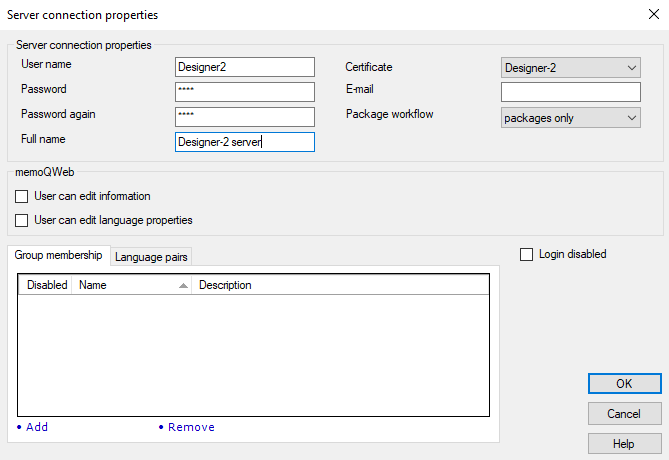
Möglichkeiten
Hinzufügen oder Bearbeiten einer Serververbindung:
Füllen Sie die Felder im Bereich Serververbindungseigenschaften nach Bedarf aus. Der Benutzername ist erforderlich.
Wählen Sie in der Dropdown-Liste Zertifikat ein Zertifikat aus. Es werden die Zertifikate, die Ihr Systemadministrator dem memoQ server mit dem memoQ server-Deployment-Tool hinzugefügt hat, angezeigt. (Oder, wenn sich Ihr memoQ server in der Cloud befindet, sehen Sie hier die Zertifikate, die der Cloud-Administrator hinzugefügt hat.)
Wenn Sie dem untergeordneten Unternehmen über memoQWeb (legacy) direkten Zugriff auf Ihren memoQ server gewähren möchten, legen Sie auch ein Passwort fest und passen Sie die Einstellungen im Bereich memoQWeb (legacy) des Fensters nach Bedarf an, genau wie im Fenster Benutzer hinzufügen von memoQWeb (legacy).
Abschließende Schritte
So speichern Sie die Änderungen und kehren zum Bereich Serververbindungen zurück: Klicken Sie auf OK.
So kehren Sie ohne Speichern zum Bereich Serververbindungen zurück: Klicken Sie auf Abbrechen.